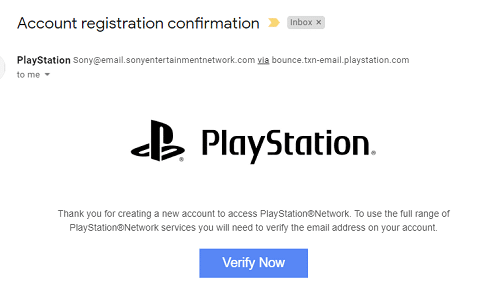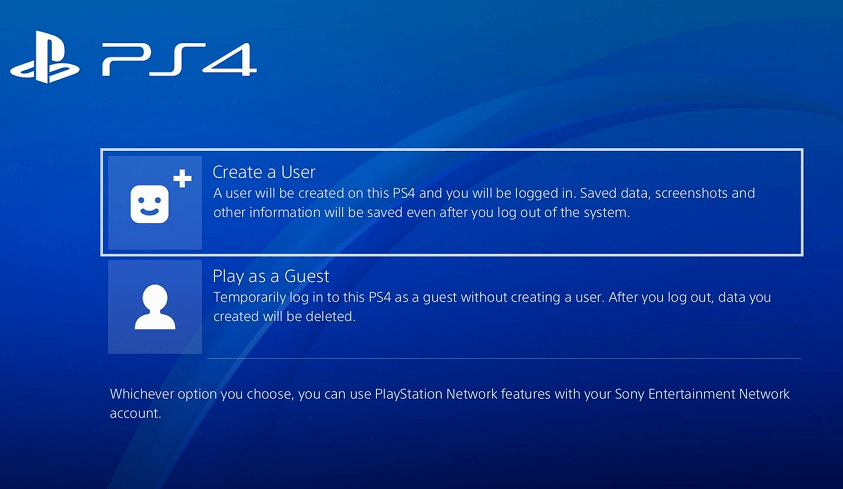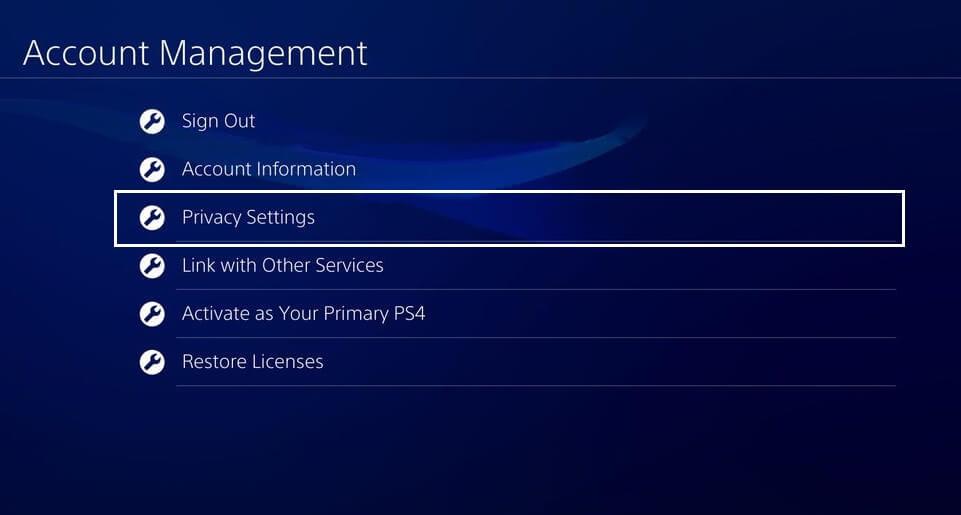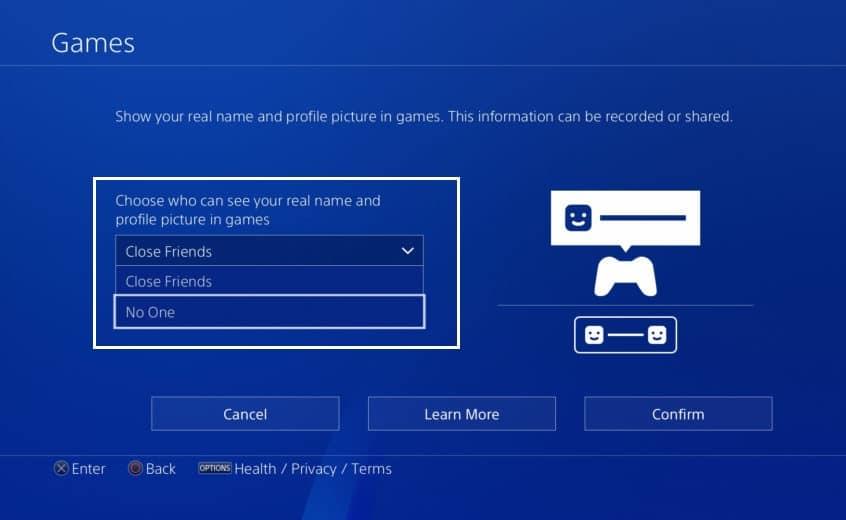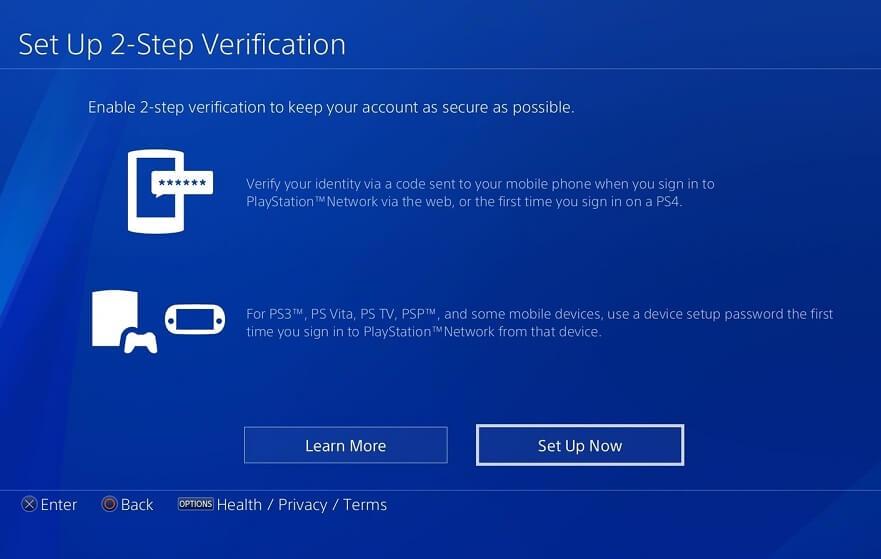Fehlercodes sind notorisch nervig, aber es kann viel ärgerlicher sein, überhaupt keinen Fehlercode zu haben. Es ist relativ einfach, einen Fehler, den Sie entweder auf Ihrer Konsole oder auf einem anderen Gerät erhalten haben, durch eine einfache Websuche nach dem Fehlercode zu beheben. In diesem Fall werden dem Benutzer jedoch nicht viele Informationen über den Fehler bereitgestellt.
Dieser namenlose Fehler kann ein häufiger Besucher Ihrer PlayStation 4-Konsole sein, da er mit einer etwas unheilvollen Meldung " Ein Fehler ist aufgetreten " und keinen anderen Informationen angezeigt wird. Dieser Fehler tritt normalerweise auf, wenn Sie Ihre PS4 booten oder versuchen, sich bei Ihrem PSN-Profil anzumelden. Gelegentlich kann es angezeigt werden, während Sie Ihre Kontoeinstellungen ändern, aber sehr selten während des Spiels.
In diesem Artikel werden wir mehrere Methoden durchgehen, um den PlayStation-Fehler ohne Fehlercode zu beheben.

Inhalt
Wie behebe ich PlayStation „Ein Fehler ist aufgetreten“ (kein Fehlercode)?
Auch wenn sich dieser Fehler vage und unklar anfühlt, gibt es ein paar klare und einfache Methoden, um ihn zu beseitigen. Das Optimieren Ihrer PSN-Kontoeinstellungen reicht für die meisten aus, während andere möglicherweise versuchen müssen, ihr Konto auf einer anderen Konsole zu verwenden. Auch das einfache Abziehen des Netzkabels oder das Ändern der DNS-Einstellung ist eine praktikable Lösung. Jede der unten genannten Methoden ist ziemlich einfach und schnell, sodass Sie problemlos zu Ihrem Lieblingsspiel zurückkehren können.
Methode 1: Überprüfen und aktualisieren Sie Ihre PSN-Kontoinformationen
Das PlayStation Network (PSN) -Konto speichert und synchronisiert deine persönlichen Daten und ermöglicht es dir, online einzukaufen, um Spiele, Filme, Musik und Demos herunterzuladen.
Der Fehler wird höchstwahrscheinlich dadurch verursacht, dass Sie schnell mit dem Spielen auf einer neu gekauften Konsole begonnen haben, ohne zuerst Ihr PSN-Konto zu überprüfen. Das Überprüfen und Aktualisieren Ihrer Kontoinformationen kann hilfreich sein, um diesen Fehlercode zu vermeiden, und hilft Ihnen, auf bestimmte Aspekte des Netzwerks zuzugreifen.
Führen Sie die folgenden Schritte aus, um Ihre PSN-Kontoinformationen zu aktualisieren und zu überprüfen, um dieses Problem zu beheben.
Schritt 1: Öffnen Sie auf Ihrem Computer oder Telefon Ihren E-Mail-Posteingang. Stellen Sie sicher, dass Sie sich mit derselben E-Mail-Adresse anmelden, die zum Einrichten Ihres PSN-Kontos verwendet wurde.
Schritt 2: Suchen Sie in Ihrem Posteingang die von PlayStation gesendete E-Mail. Sie können dies ganz einfach tun, indem Sie in der Suchleiste nach " Sony " oder " PlayStation " suchen.
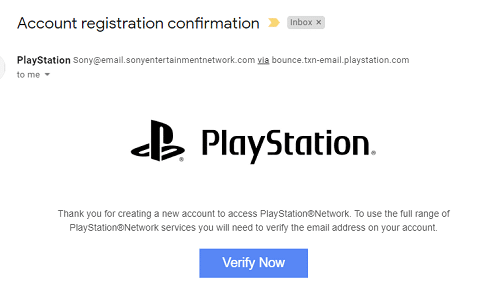
Die Mail fordert die Bestätigung Ihrer E-Mail-Adresse an, klicken Sie dazu einfach auf den in der Mail angehängten Link. Sobald Sie dies bestätigt haben, sollten Sie diesen Fehler nicht mehr erhalten.
Hinweis: Wenn seit der Erstellung Ihres PSN-Kontos viel Zeit vergangen ist, ist der Link möglicherweise abgelaufen. In diesem Fall kannst du dich auf der PlayStation-Website einloggen und einen neuen Link anfordern.
Methode 2: Erstellen Sie ein neues PSN-Konto mit einer neuen E-Mail-Adresse
Probleme mit dem Server des PlayStation Network können dazu führen, dass der Benutzer sein Konto nicht verifizieren kann. Das Erstellen und Anmelden eines neuen Kontos behebt definitiv alle Fehler. Wenn Sie gerade eine neue Konsole gekauft haben, wäre dies keine große Sache, da Sie keinen Ihrer Fortschritte verlieren. Stellen Sie sicher, dass Sie das neue Konto rechtzeitig und korrekt vor der Verwendung überprüfen.
1. Starten Sie Ihre PlayStation und navigieren Sie zum Abschnitt „Neuer Benutzer“. Drücken Sie auf dem PlayStation-Anmeldebildschirm auf „Benutzer erstellen “ oder „Benutzer 1“. Dadurch wird ein lokaler Benutzer auf der PlayStation selbst erstellt und kein PSN-Konto.
2. Wählen Sie „ Weiter “ gefolgt von „Neu im PlayStation Network? Ein Konto erstellen'.
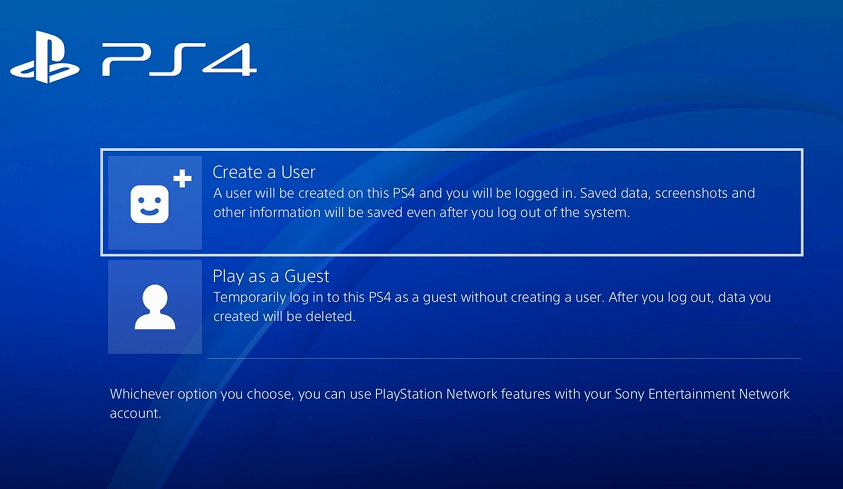
3. Klicken Sie nun auf ' Jetzt anmelden '.
4. Durch Drücken der Schaltfläche „Überspringen“ können Sie das Spiel direkt offline spielen. Denken Sie daran, dass Sie sich später für das PSN anmelden können, indem Sie auf dem Startbildschirm Ihrer Konsole zu Ihrem Avatar navigieren.
5. Navigieren Sie zum Profil von Benutzer 1, wenn Sie Ihre PlayStation zum ersten Mal verwenden. Sie müssen Ihre Daten korrekt und wahrheitsgemäß eingeben. Klicken Sie auf jedem neuen Bildschirm auf die Schaltfläche " Weiter ".
6. Abgesehen von persönlichen Informationen müssen Sie auch Ihre Präferenzen eingeben, um Ihre Kontoeinstellungen zu personalisieren. Dazu gehören Freigabe-, Nachrichten- und Freundeseinstellungen.
7. Wenn Sie unter 18 Jahre alt sind, dürfen Sie nur im Offline-Modus spielen. Sie benötigen die Erlaubnis eines Erwachsenen, um den Online-Modus zu aktivieren. Wir raten Ihnen dringend davon ab, ein falsches Geburtsdatum für den Zugang zum Online-Modus einzugeben, wenn Sie minderjährig sind, da dies gegen die Nutzungsbedingungen des Geräts verstößt.
8. Wenn Sie über 18 Jahre alt sind, sollte bei der Eingabe der Zahlungsmethode die angegebene Adresse mit der auf Ihrer Kartenrechnung angegebenen Adresse übereinstimmen. Dadurch werden weitere Fehler und Probleme verhindert.
9. Stellen Sie bei der Eingabe Ihrer E-Mail-Adresse sicher, dass Sie mit Ihrer E-Mail-Adresse eingeloggt sind, da Sie in Kürze einen Bestätigungslink erhalten . Wenn du eine E-Mail vom PlayStation-Team nicht finden kannst, überprüfe einmal den Spam- oder Junk-Ordner . Suchen Sie die E-Mail, indem Sie „Sony“ oder „PlayStation“ in die Suchleiste eingeben. Folgen Sie dem Link, um eine neue Online-ID zu erstellen, indem Sie Ihren Vor- und Nachnamen eingeben. Denken Sie daran, dass der Name öffentlich ist und für andere sichtbar ist.
Wenn Sie die E-Mail immer noch nicht finden können, wählen Sie „ Hilfe “, um Ihre E-Mail-Adresse erneut zu ändern, oder bitten Sie Ihre PlayStation, die E-Mail erneut zu senden. Wählen Sie „ Mit Facebook anmelden “, um Ihr PSN mit Ihrem Facebook-Konto zu verknüpfen.
Methode 3: Melden Sie sich von einer anderen Konsole aus bei Ihrem Konto an
Wenn Sie jemanden kennen, der auch eine PlayStation 4-Konsole besitzt, ist diese spezielle Methode hilfreich. Melden Sie sich vorübergehend bei der Konsole einer anderen Person an, um das PlayStation-Problem mit aufgetretenem Fehler zu beheben . Sie können die Kontodaten mit einem vertrauenswürdigen Freund teilen und ihn bitten, sich selbst abzumelden und sich für eine Weile bei Ihrem anzumelden.

Wir empfehlen Ihnen, während des Vorgangs physisch anwesend zu sein und sich selbst in das Konto einzuloggen, da dies der sicherste Weg ist, um sicherzustellen, dass Kontoinformationen und Passwort nicht kompromittiert werden. Melden Sie sich nach einer Weile von dieser Konsole aus von Ihrem Konto ab und bei Ihrer eigenen Konsole an und prüfen Sie, ob das Problem dadurch behoben wird.
Empfohlen: 7 Möglichkeiten zur Behebung von PS4 (PlayStation 4) Einfrieren und Verzögerungen
Methode 4: Ändern Sie Ihre Datenschutzeinstellungen auf „Niemand“
Kontoinhaber können ihre Sichtbarkeit für andere PlayStation Network-Benutzer ganz einfach einschränken, indem sie ihre Datenschutzeinstellungen ändern. Dies ist eine Lösung für eine ganze Reihe anderer Probleme, aber einige Benutzer haben dies als potenzielle Lösung für Ihr aktuelles Problem gemeldet. Es lohnt sich, Ihre Datenschutzeinstellungen auf " Niemand " zu ändern, da dies dieses Problem dauerhaft beheben kann. Diese Einstellungsänderungsmethode ist ziemlich einfach und einfach.
1. Schalten Sie Ihre Konsole ein und navigieren Sie zum Menü „ Home “. Tippen Sie auf das Zahnradsymbol, um die „Einstellungen“ zu öffnen.
2. Klicken Sie im Einstellungsmenü auf „PlayStation Network“. Klicken Sie im Untermenü auf „Kontoverwaltung“ und dann auf „ Datenschutzeinstellungen “. Hier müssen Sie möglicherweise Ihr PlayStation-ID-Passwort eingeben.
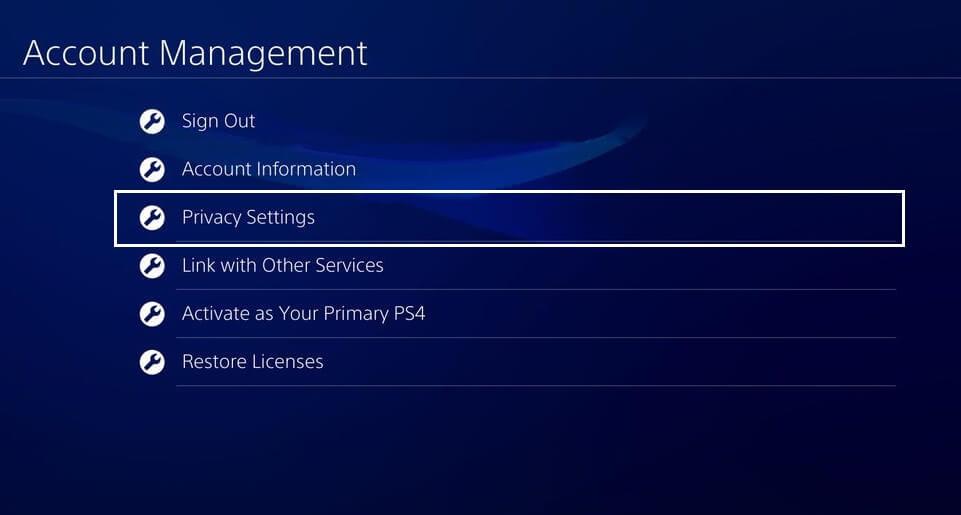
3. Wählen Sie nacheinander manuell die Funktionen aus, für die Sie die Datenschutzeinstellungen ändern möchten, und ändern Sie sie in „ Niemand “. Unter 'Teilen Sie Ihre Erfahrung' finden Sie beispielsweise 'Aktivitäten & Trophäen', wo Sie die Möglichkeit finden, es in ' Niemand ' zu ändern . Dasselbe gilt für „Mit Freunden verbinden“, unter dem Sie die Einstellungen auf „Freunde von Freunden“, „Anfragen von Freunden“, „Suchen“ und „Spieler, die Sie vielleicht kennen“ ändern können. Fahren Sie mit „Ihre Daten schützen“, „Nachrichtenoption“ und „Ihre Freundesliste verwalten“ genauso fort.
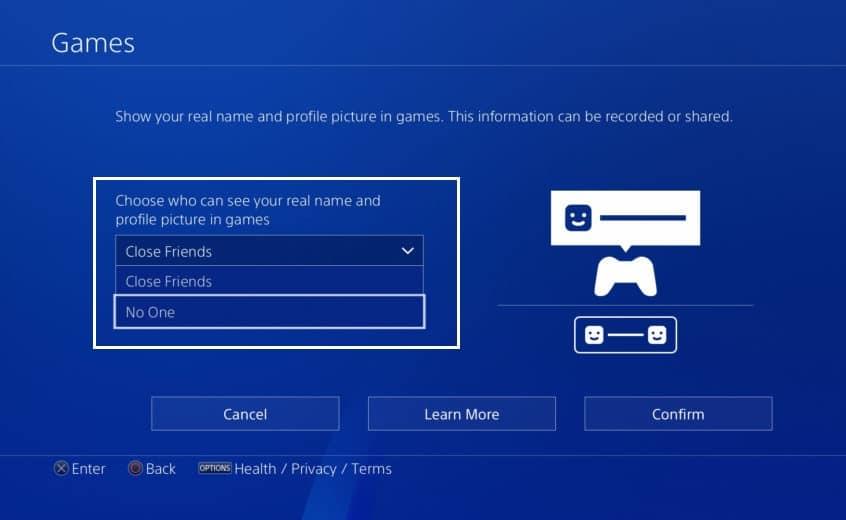
4. Kehren Sie nun zum Hauptmenü zurück und starten Sie Ihre PlayStation-Konsole neu, um zu überprüfen, ob Sie das Problem mit PlayStation An Error Has Occurred beheben können.
Methode 5: Ändern Sie Ihre Domain Name System (DNS)-Einstellung
Das Domain Name System (DNS) fungiert wie das Telefonbuch für das Internet. Wir können über verschiedene Domain-Namen auf online verfügbare Informationen zugreifen (z. B. verwenden Sie derzeit 'troubleshooter.xyz'). Webbrowser interagieren mit der Verwendung von Internet Protocol (IP)-Adressen. DNS übersetzt Domäne in IP-Adressen, damit Ihr Browser auf das Internet und andere Online-Ressourcen zugreifen kann.
Das Ändern und Optimieren Ihrer Internetverbindung kann den Schlüssel zur Vermeidung dieses Fehlers darstellen. Dadurch wird die DNS-Adresse Ihrer eigenen Internetverbindung in eine offene DNS-Adresse von Google speziell geändert . Dies könnte das Problem beheben, und wenn dies nicht der Fall ist, hilft Ihnen eine einfache Google-Suche, die richtige Open DNS-Adresse zu finden.
Methode 6: Trennen Sie das Netzkabel
Wenn Sie diesen Fehler erhalten, während Sie versuchen, Ihr Spiel zu spielen, und daneben kein zusätzlicher Fehlercode angezeigt wird, ist die unten aufgeführte Methode die beste Möglichkeit, das Problem zu lösen. Viele Benutzer fanden diese Lösung bei verschiedenen Spielen hilfreich, insbesondere bei Spielen wie Tom Clancy's Rainbow Six Siege.
1. Sobald der Fehler auf Ihrer Konsole angezeigt wird, navigieren Sie zum Menü „Einstellungen“ und suchen Sie die Option „Kontoverwaltung“. Drücken Sie 'Abmelden', um sich von Ihrem Konto abzumelden.
2. Schalten Sie nun Ihre PlayStation 4-Konsole vollständig aus.
3. Nachdem die Konsole vollständig heruntergefahren ist, ziehen Sie das Netzkabel vorsichtig von der Rückseite der Konsole ab .

4. Lassen Sie die Konsole für eine Weile getrennt, 15 Minuten reichen aus. Stecke das Netzkabel vorsichtig wieder in die PS4 und schalte sie wieder ein.
5. Melden Sie sich erneut bei Ihrem Konto an, sobald die Konsole gestartet wird, und prüfen Sie, ob Sie das Problem mit PlayStation An Error Has Occurred beheben können.
Methode 7: Aktivieren oder reaktivieren Sie die Bestätigung in zwei Schritten
Nur wenige Benutzer haben berichtet, dass das Deaktivieren und erneute Aktivieren des zweistufigen Verifizierungssicherheitsverfahrens die perfekte und einfache Lösung ist. Wenn es noch nicht aktiviert ist, genügt es, die Option zu aktivieren.
Das zweistufige Verifizierungssystem schützt den Benutzer vor ungewollten Anmeldungen, indem es sicherstellt, dass nur Sie auf Ihr Konto im PlayStation Network zugreifen können. Grundsätzlich erhalten Sie jedes Mal, wenn eine neue Anmeldung in Ihrem System erkannt wird, eine SMS mit einem Verifizierungscode, der beim Anmeldeversuch eingegeben werden muss.
Lesen Sie auch: Wie überträgt man Microsoft Office auf einen neuen Computer?
Der Vorgang zum Ändern der Einstellung für die Bestätigung in zwei Schritten ist einfach. Befolgen Sie einfach die unten beschriebene Methode.
Schritt 1: Gehen Sie zu dem ‚ Account Management - Optionen‘ im Menü Einstellungen. Klicken Sie im Untermenü auf „Kontoinformationen“ und dann auf „Sicherheit“. Wenn es bereits aktiviert ist, klicken Sie auf die Option „Status“ und wählen Sie im Dropdown-Menü „Inaktiv“ und dann „Bestätigen“. Starten Sie das Gerät neu und aktivieren Sie es erneut.
Schritt 2: Melden Sie sich mit Ihren Kontoinformationen an (falls noch nicht geschehen). Suchen Sie die Schaltfläche " Jetzt einrichten" unter "Verifizierung in zwei Schritten" und klicken Sie darauf.
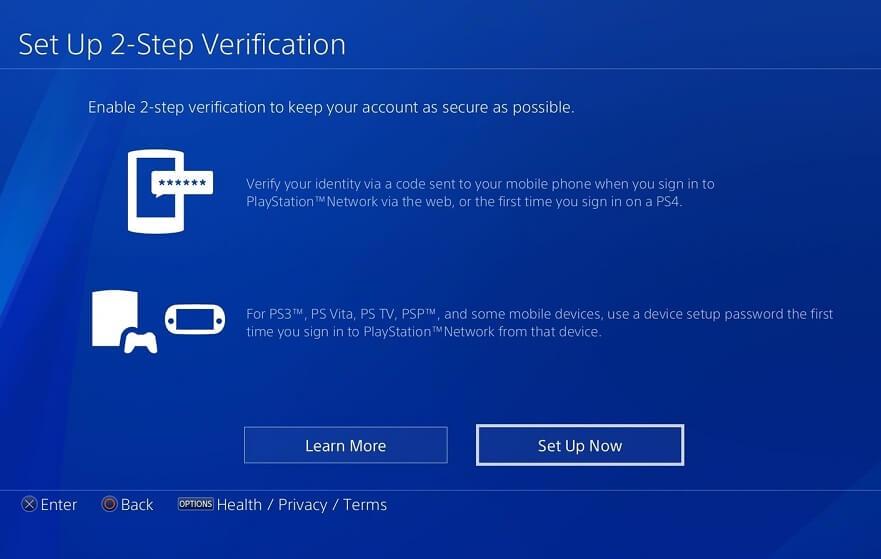
Schritt 3: Geben Sie im Popup-Fenster Ihre Handynummer sorgfältig ein und drücken Sie auf „ Hinzufügen “. Sobald Ihre Nummer hinzugefügt wurde, erhalten Sie einen Bestätigungscode auf Ihrem Telefon. Gib diesen Code auf deinem PS4-Bildschirm ein.
Schritt 4: Als nächstes werden Sie von Ihrem Konto abgemeldet und erhalten einen Bestätigungsbildschirm. Lesen Sie die Informationen auf dem Bildschirm und navigieren Sie vorwärts. Klicken Sie dann auf „OK“ .